Stojíš na konci svého zpracování a nyní chceš své video exportovat? Exportování videí v DaVinci Resolve může na první pohled působit ohromně, zvláště když procházíš různá nastavení a možnosti poprvé. V této příručce ti vysvětlím dialog pro export v DaVinci Resolve a ukážu ti krok za krokem, jak správně exportovat své projekty. Pojďme se rovnou ponořit do věci!
Nejdůležitější poznatky
- Dialog pro export ti nabízí rozsáhlé možnosti přizpůsobení tvého exportního procesu.
- Můžeš současně renderovat více variant videa.
- Ujisti se, že jsi vybral správné rozlišení časové osy, abys exportoval ve požadované kvalitě.
- DaVinci Resolve automaticky přizpůsobí škálování, když provedeš správná nastavení.
- Zkontroluj dostupné místo na pevném disku, aby ses vyhnul problémům během renderování.
Návod krok za krokem
Krok 1: Přístup k dialogu pro export
Aby ses dostal k dialogu pro export, naviguj do oblasti "Deliver" v DaVinci Resolve. Zde najdeš všechny nástroje, které potřebuješ k exportu svého videa.
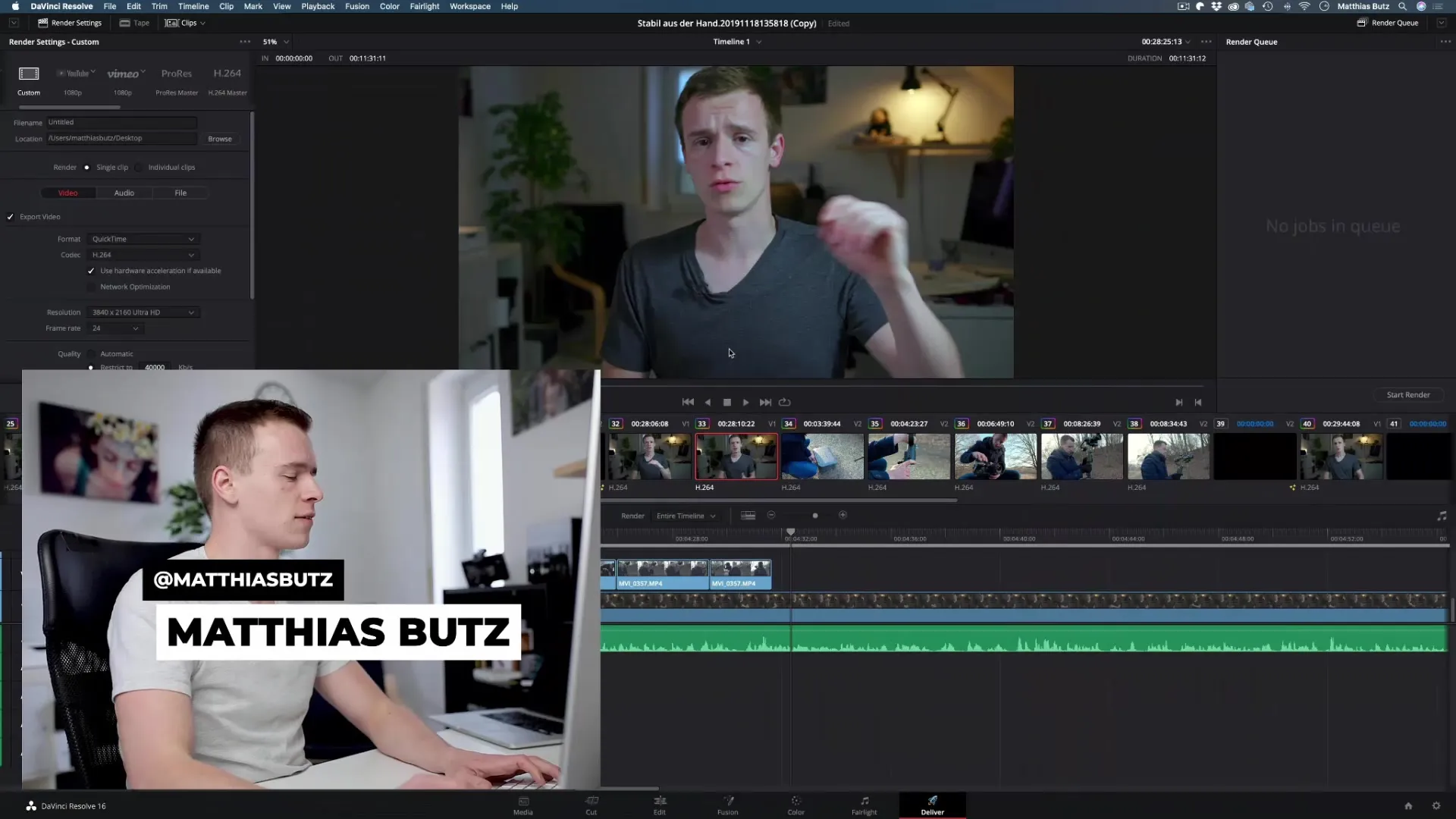
Krok 2: Přidání renderovacích variant
V pravé části dialogu pro export se nachází "Queue". Můžeš přidat více variant svého projektu tím, že jednoduše klikneš na "Add" a podle potřeby nakonfiguruješ možnosti. Není problém přidat do fronty více variant současně.
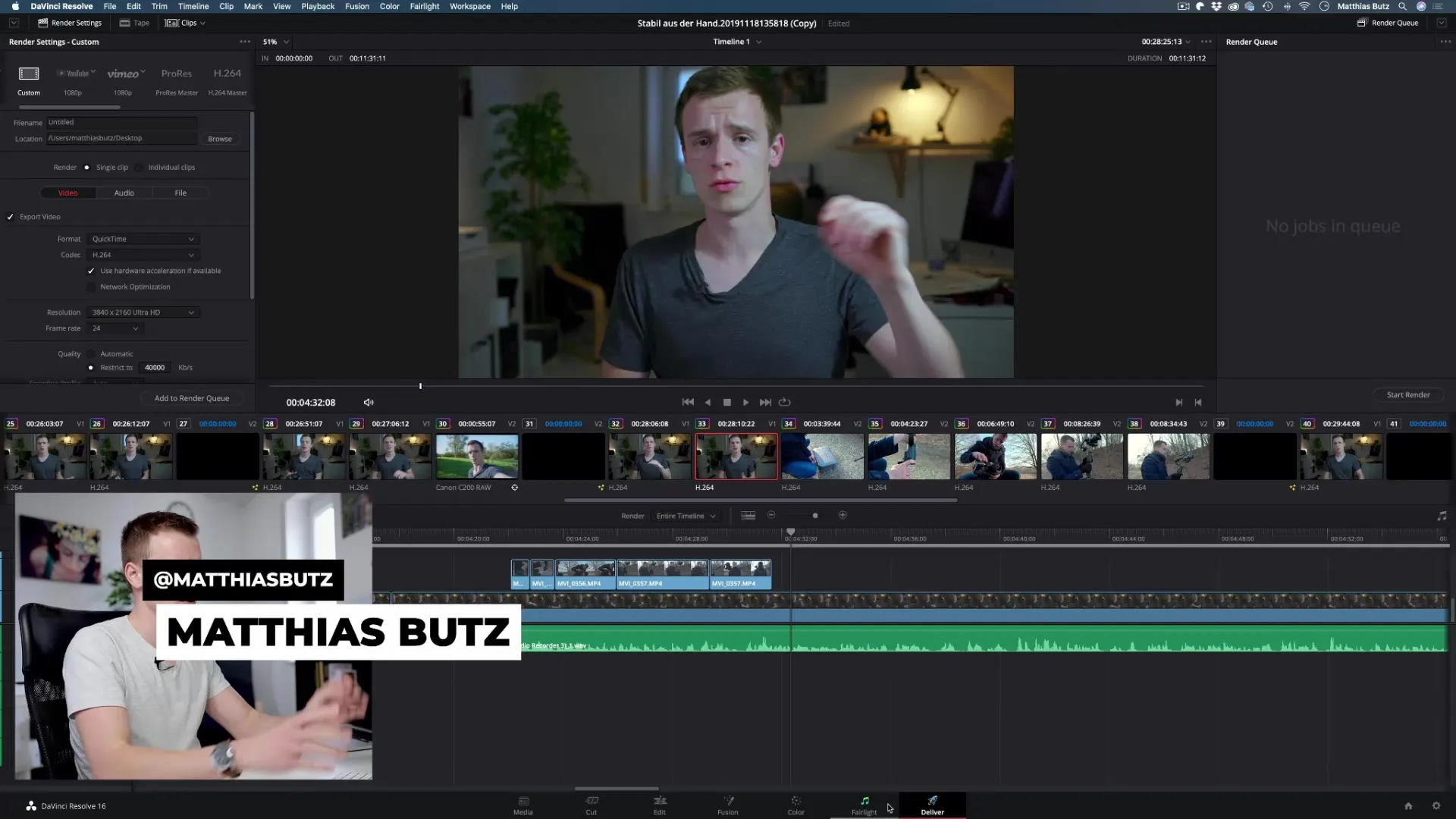
Krok 3: Výběr nastavení renderování
Na levé straně můžeš provést různá nastavení. Musíš se ujistit, že všechny úpravy efektů, barvy a střihy, které jsi dosud provedl, budou použity při exportu. DaVinci Resolve je známý svou rychlostí renderování, když jsou tvé soubory uloženy na výkonném pevném disku.
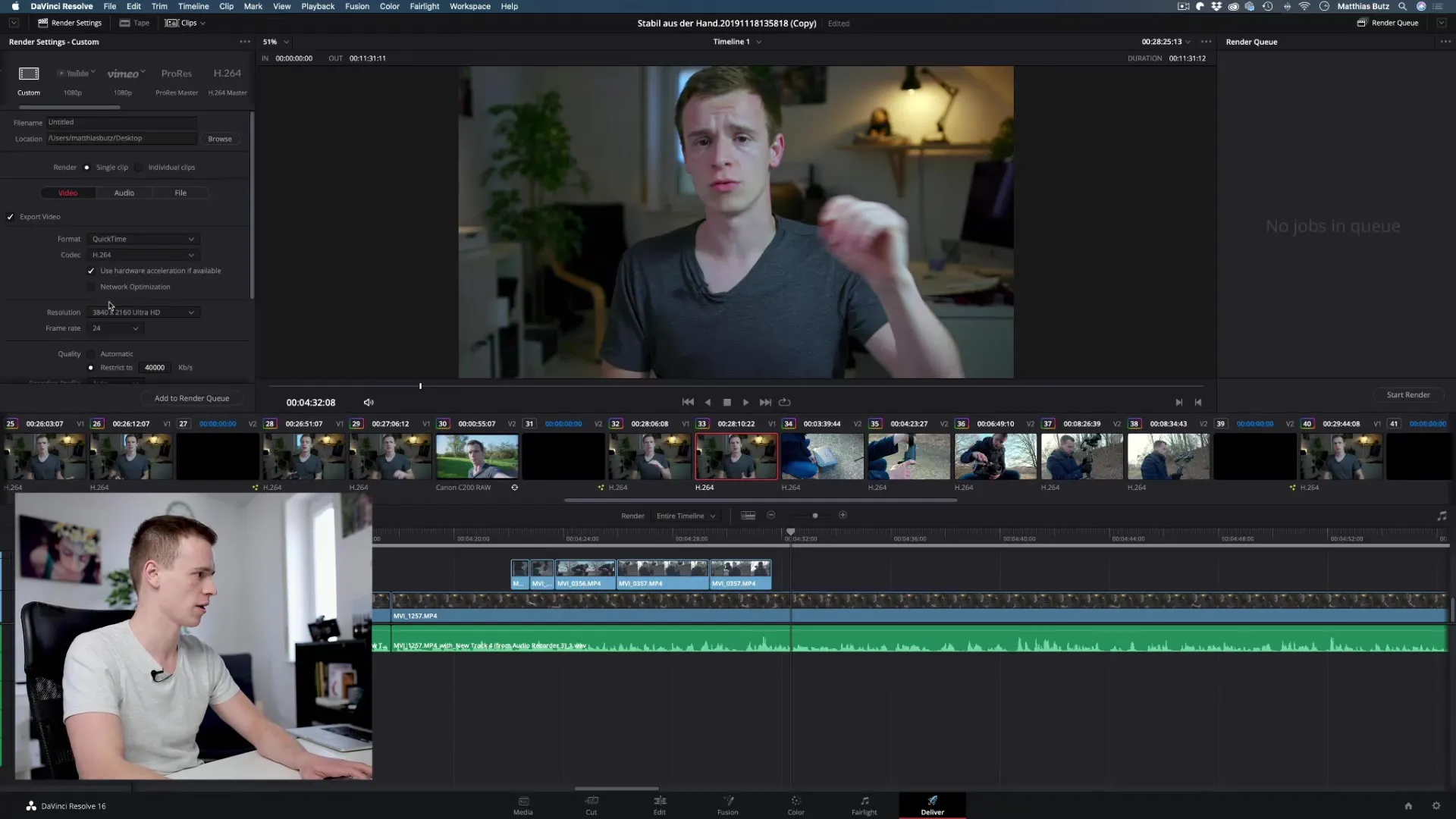
Krok 4: Ověření rozlišení časové osy
Dbáme na správné nastavení rozlišení časové osy. Měl bys zajistit, že tvoje časová osa má požadovaná 4K nebo HD nastavení, abys dosáhl nejlepší možné kvality. Častým problémem je, že pracuješ v HD časové ose a neuvědomuješ si to, když chceš exportovat 4K video.
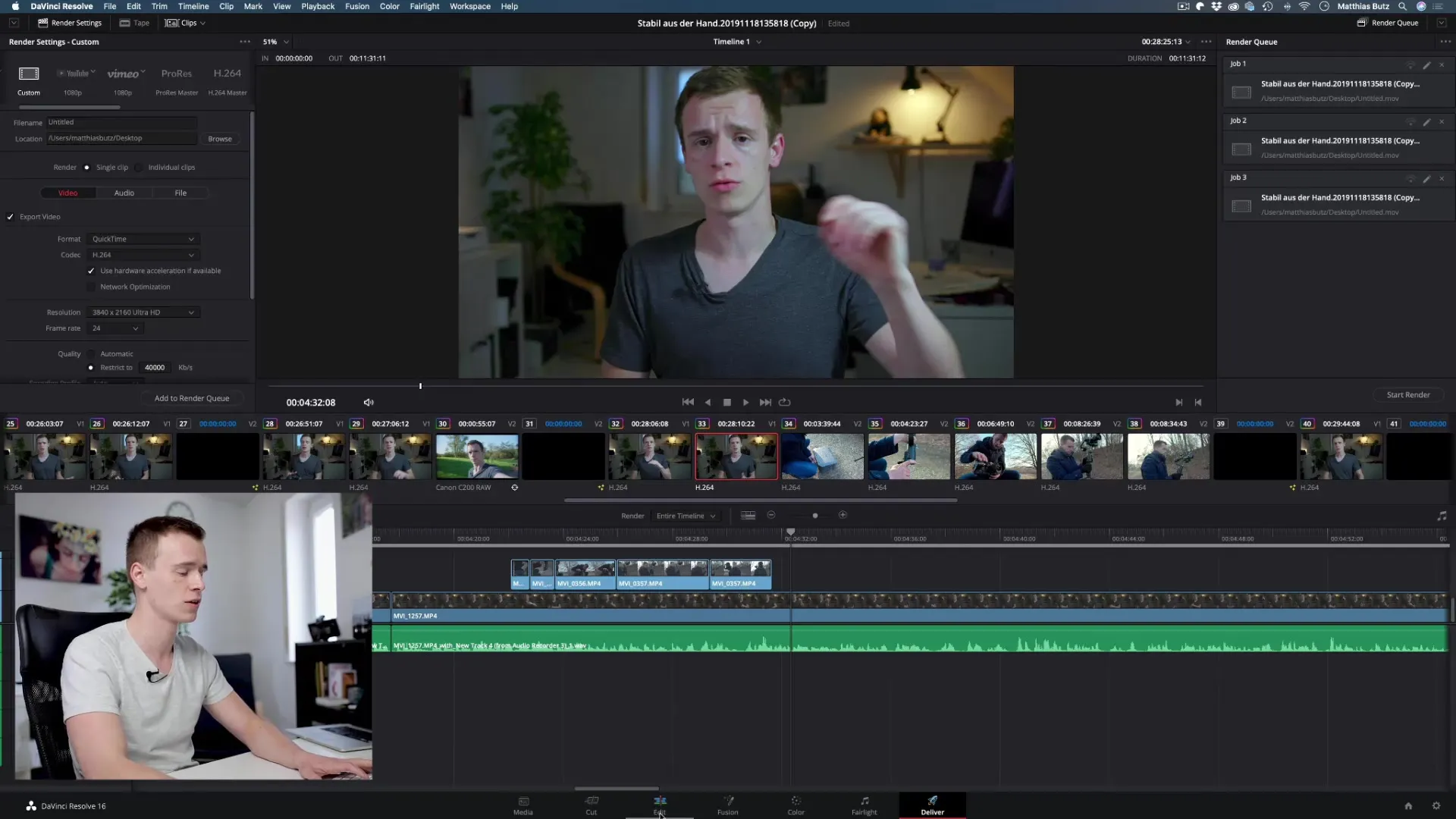
Krok 5: Nastavení názvu souboru a umístění
Zadej místo pro svůj exportovaný klip kliknutím na příslušné pole. Je důležité zvolit snadno přístupné místo, například plochu. Máš také možnost ručně upravit název souboru, abys zajistil lepší správu svých projektů.
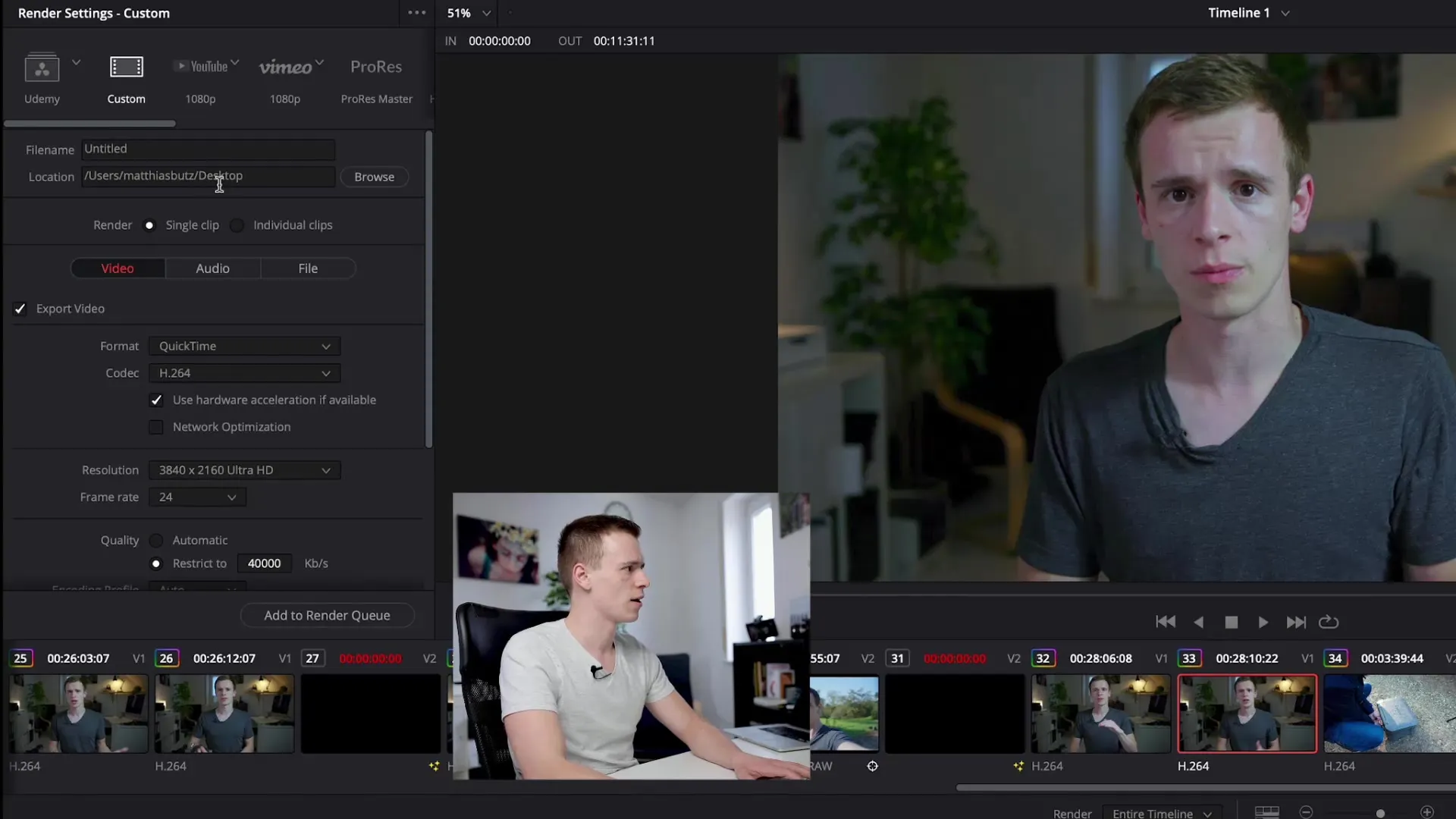
Krok 6: Výběr audia a videa
Ujisti se, že jsou zaškrtnuty jak "Export Audio", tak "Export Video". Pokud jednu z těchto dvou možností odznačíš, tvoje exportované video buď nebude mít obraz, nebo zvuk, což není ideální.
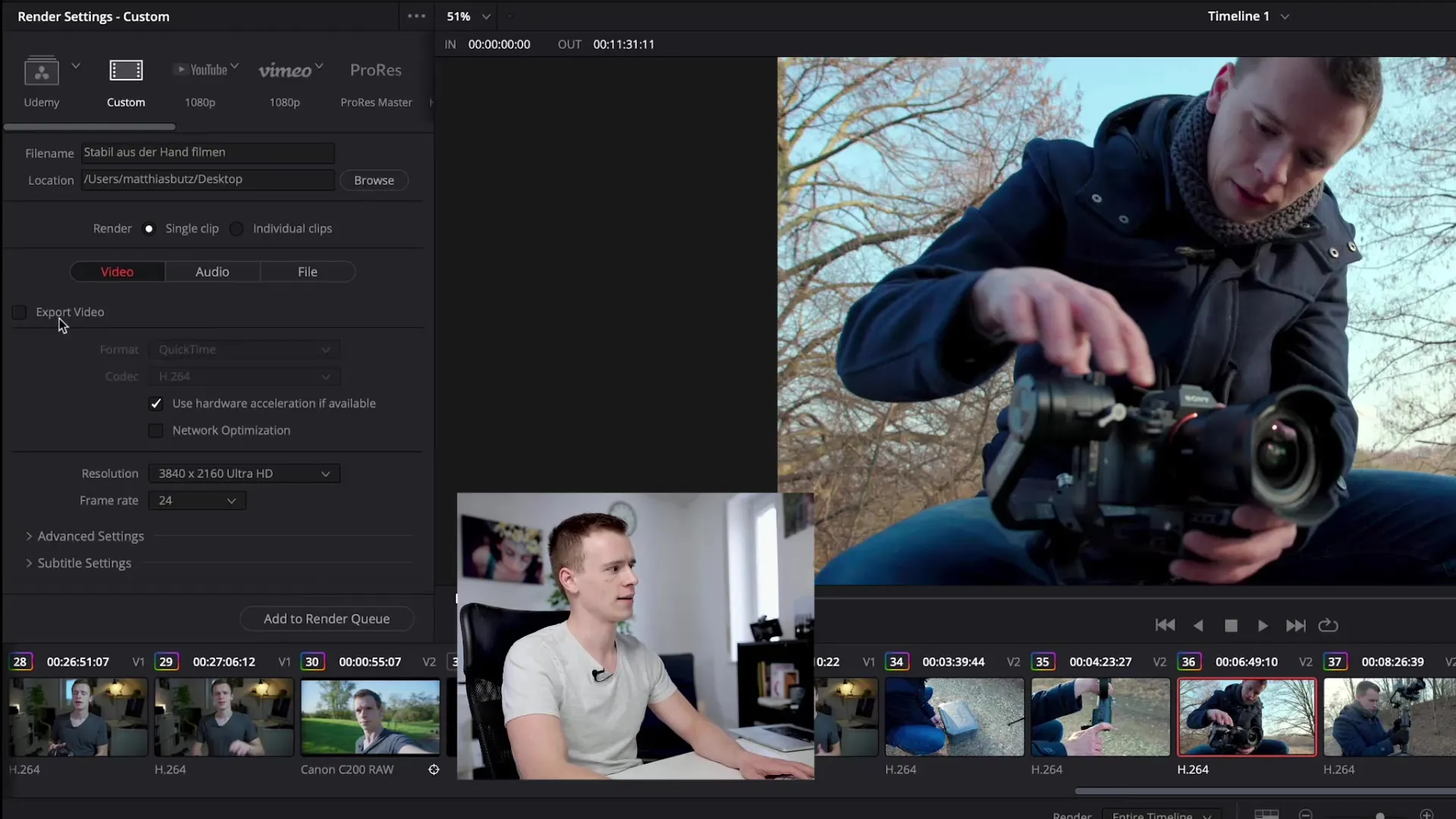
Krok 7: Nastavení rychlosti renderování
DaVinci Resolve ti také umožňuje omezit rychlost renderování. To může být užitečné, pokud nechceš příliš zatěžovat CPU. Můžeš nastavit rychlost na vysokou nebo nízkou v závislosti na požadavcích tvého projektu.
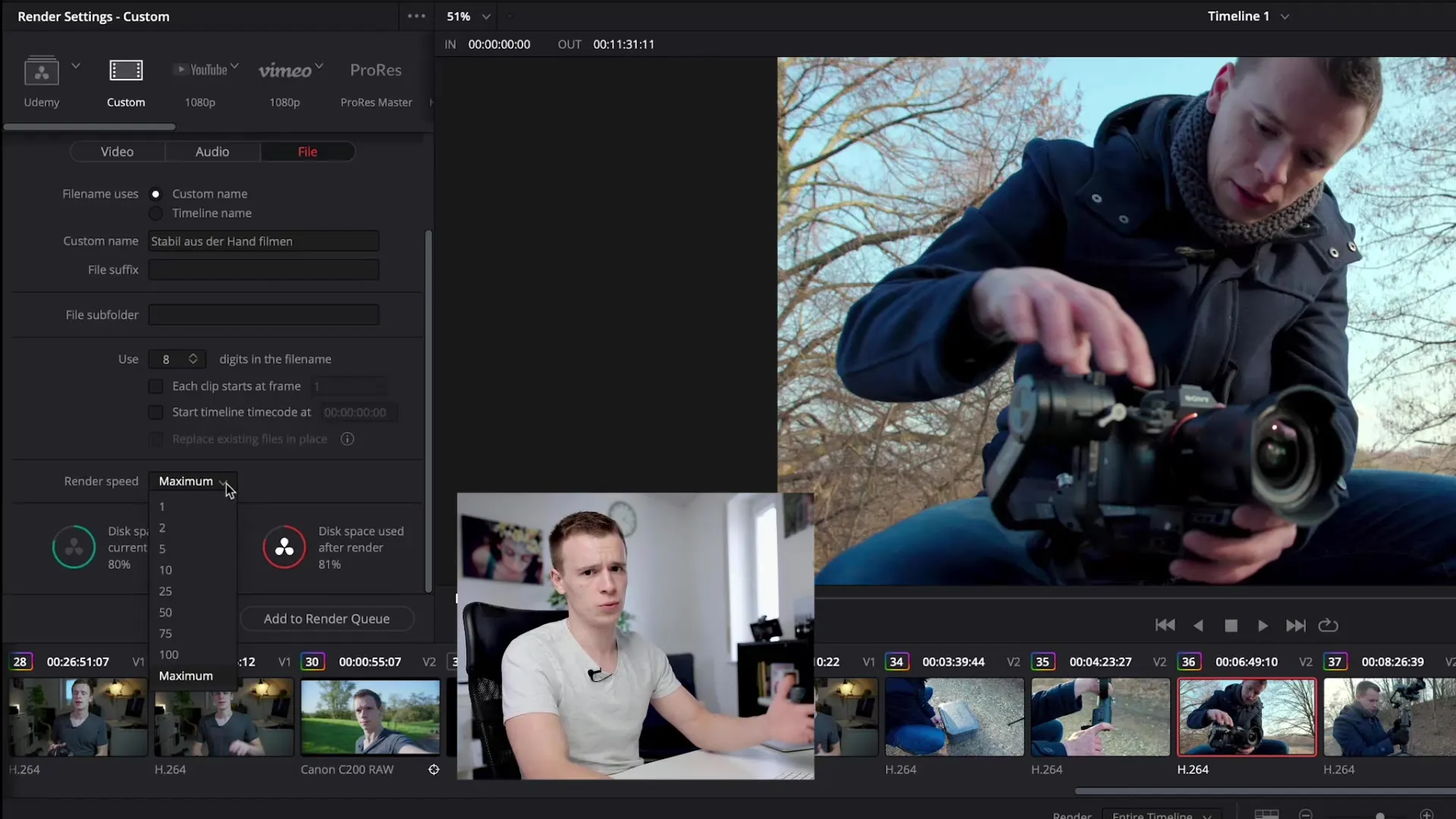
Krok 8: Kontrola místa na disku
Před zahájením exportu bys měl zkontrolovat, kolik místa je na cílovém pevném disku k dispozici. DaVinci Resolve ti ukáže, kolik místa bude potřeba po renderování souboru. Pokud se místo krátí, je důležité to zkontrolovat předem, abychom předešli přerušením během renderování.
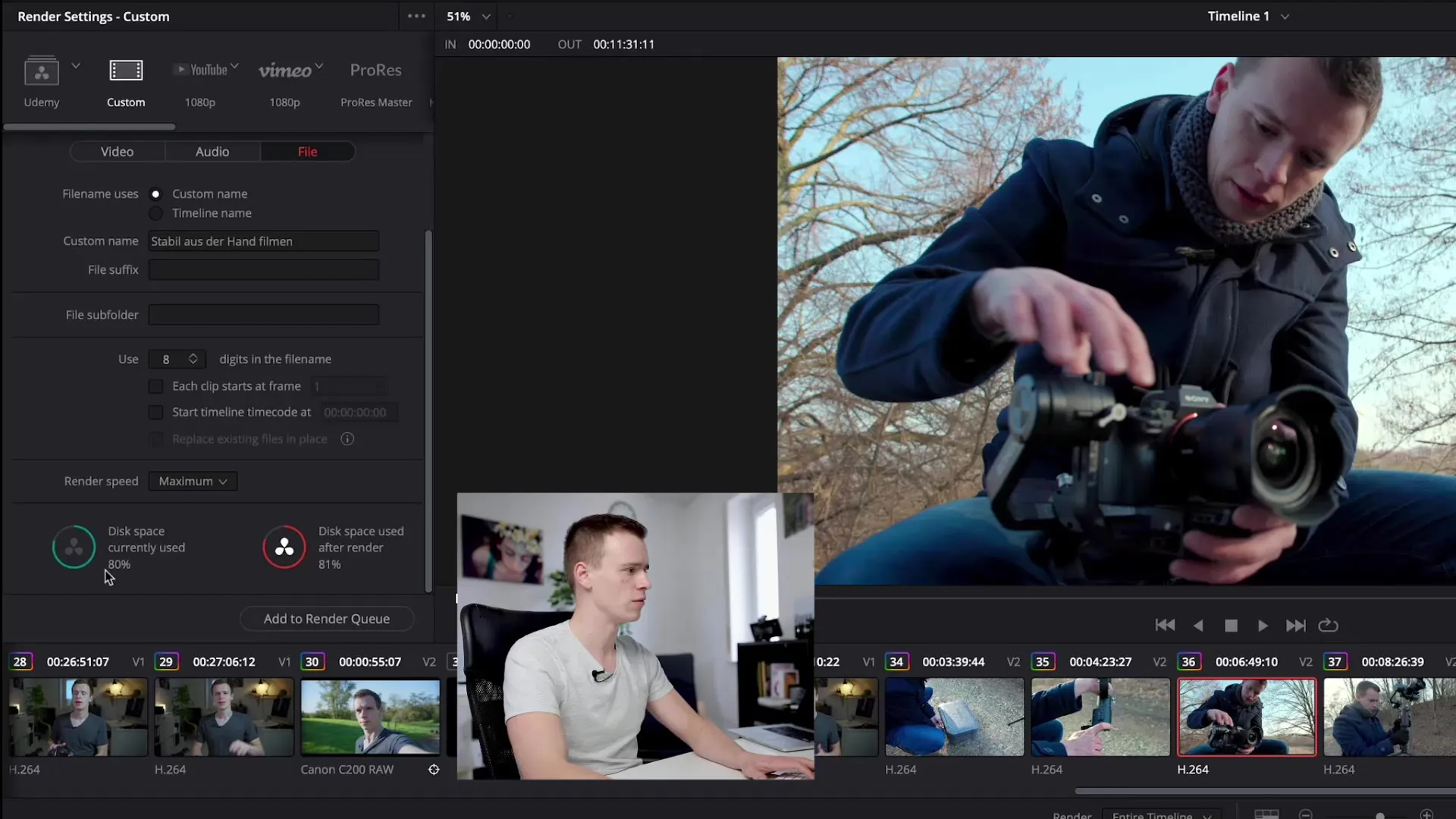
Krok 9: Provést náhled a poslední kontrolu
Máte možnost zhlédnout náhled svého videa, než začneš s renderováním. To je obzvlášť užitečné k zajištění, že nejsou žádné chyby a že video vypadá tak, jak si představuješ.
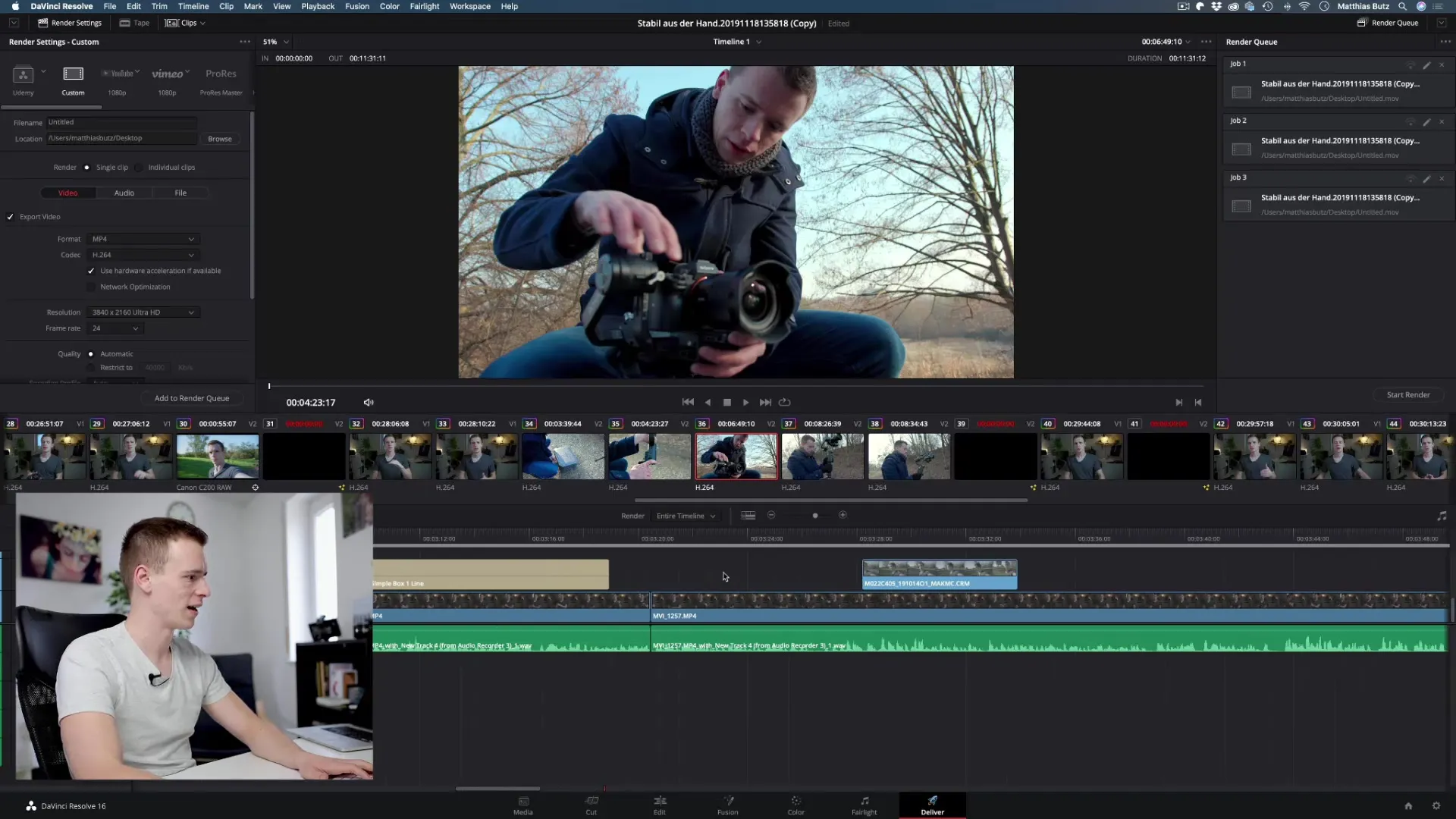
Krok 10: Zahájení renderovacího procesu
Až zkontroluješ všechna nastavení, můžeš nyní začít s renderováním. Klikni na "Start Render" a DaVinci Resolve exportuje určené varianty. To může podle délky a složitosti projektu chvíli trvat.
Shrnutí - Exportování v DaVinci Resolve: Komplexní návod
V této příručce jsi se naučil, jak efektivně využívat dialog pro export v DaVinci Resolve. Nyní znáš kroky k přidání renderovacích variant, kontrole rozlišení časové osy a správě místa na disku. S těmito znalostmi budeš schopen efektivně exportovat svá videa v nejlepší kvalitě.
Často kladené otázky
Jak mohu exportovat více videí současně v DaVinci Resolve?Můžeš v oblasti fronty dialogu pro export přidat více variant a pak je společně exportovat.
Na co si mám dát pozor při výběru rozlišení časové osy?Ujisti se, že rozlišení časové osy odpovídá požadované exportní kvalitě, abys předešel ztrátě kvality.
Jak mohu zkontrolovat místo na disku pro renderování?DaVinci Resolve tě informuje v dialogu pro export o dostupném místě a o tom, kolik místa bude třeba po renderování.
Jaký formát bych měl zvolit pro export?To závisí na tvém použití; běžné formáty jsou MP4 pro web a QuickTime pro kvalitní projekty.
Mohou exportovat pouze audio nebo video stopu?Ano, v dialogu pro export můžeš zvolit, zda chceš exportovat pouze video, pouze audio, nebo obojí.


